
Spotify είναι ένας από τους πιο δημοφιλείς εφαρμογές μουσικής στον κόσμο. Αλλά μπορείτε να επωφεληθούν πλήρως από τις δυνατότητες του; Εδώ είναι μερικοί τρόποι που μπορείτε να χρησιμοποιήσετε τις λειτουργίες του Spotify για να βελτιώσει την μουσική σας εμπειρία ροής.
Σταδιακό σβήσιμο & amp? μεταβάσεις
Αν σας αρέσει να ακούτε τραγούδια χωρίς απότομες περικοπές ή μεταβάσεις, θα πρέπει να εξετάσει την εναλλαγή ορισμένες από τις ρυθμίσεις αναπαραγωγής του Spotify. Μεταβείτε στις Προτιμήσεις και μετακινηθείτε προς τα κάτω για να «Αναπαραγωγή».
Μια επιλογή μπορεί να δείτε είναι «Αφήστε ομαλές μεταβάσεις μεταξύ των τραγουδιών σε μια λίστα αναπαραγωγής.» Όταν ακούτε είστε σε κάποια άλμπουμ, θα παρατηρήσετε ότι οι καλλιτέχνες έχουν παραγγείλει σκόπιμα κομμάτια για να κάνει τις μεταβάσεις μεταξύ τους χωρίς. Η ρύθμιση αναπαράγει το αποτέλεσμα αυτό σε λίστες αναπαραγωγής και να παρέχει μια πιο συνεχή εμπειρία ακρόασης.
Επίσης, μπορείτε να ενεργοποιήσετε crossfade , Η οποία προσθέτει ένα ξεθώριασμα επίδραση μεταξύ των κομματιών ότι το παιχνίδι είναι. Για παράδειγμα, αν ορίσετε crossfade σας σε 5 δευτερόλεπτα, να παρακολουθείτε Α θα αρχίσει το ξεθώριασμα από τα τελευταία 5 δευτερόλεπτα του χρόνου εκτέλεσης του, ενώ παρακολουθείτε Β αρχίζει να παίζει.
ήχου Προσαρμογή

Spotify έχει μερικές ήχου προσαρμογής χαρακτηριστικά που εξασφαλίζουν παίρνετε ιδανική εμπειρία ακρόασης. Εδώ είναι αυτοί που πρέπει να προσαρμόσετε:
- Συνεχούς ροής και Λήψη Ποιότητα: Αυτό σας δίνει τη δυνατότητα να προσαρμόσετε την ποιότητα της εξόδου ήχου. Υψηλότερη ποιότητα τραγούδια τείνουν να καταναλώνουν περισσότερο αποθηκευτικό χώρο και το εύρος ζώνης των δεδομένων, ενώ χαμηλότερης ποιότητας μουσική τείνει να είναι λιγότερο σαφές, ιδιαίτερα σε υψηλή ένταση.
- Κανονικοποίηση ήχου: Αυτό θέτει ένα σταθερό έξοδο σε όλα του ήχου που παίζουν στο Spotify, αν η μουσική ή podcast που είναι. Η ρύθμιση αυτή σας βοηθά να δώσετε μια πιο συνεπή εμπειρία ακρόασης και βεβαιώνει ότι δεν είστε συνεχώς κόλπα με τον όγκο της συσκευής σας.
- Volume Level: Αυτό ρυθμίζει το επίπεδο μέγιστου όγκου πωλήσεων σε όλες τις διαδρομές σας. Μπορείτε να το ρυθμίσετε να «Loud», αν το περιβάλλον σας είναι ιδιαίτερα θορυβώδης.
Για να αποκτήσετε πρόσβαση σε όλες αυτές τις ρυθμίσεις, μεταβείτε στο μενού ρυθμίσεων ή προτιμήσεις, και θα τους βρείτε στην ενότητα « Ποιότητα ήχου . "
ΣΧΕΤΙΖΕΤΑΙ ΜΕ: Πώς να πάρει την καλύτερη ποιότητα ήχου στο Spotify
Συνεργατική και Blended λίστες αναπαραγωγής
Σχεδιάζετε να έχουν ένα οδικό ταξίδι σύντομα και θέλετε να βεβαιωθείτε ότι playlist αυτοκίνητό σας έχει κάτι σε αυτό για τον καθένα; Μπορείτε να μετατρέψετε οποιοδήποτε playlist σε μια ομαδική προσπάθεια από την πρόσβαση στο μενού περιβάλλοντος και την εναλλαγή «Συνεργατική playlist.» Τότε μπορείτε στείλτε το link στους φίλους σας Και μπορούν να επεξεργαστείτε, να προσθέσετε και να αναδιατάξετε τα κομμάτια εκεί. Θα είναι επίσης σε θέση να δούμε ποιος προστίθενται κάθε κομμάτι σε αυτό. Ωστόσο, οι συνεργάτες δεν θα είναι σε θέση να αλλάξετε το όνομα ή την κάλυψη της λίστας αναπαραγωγής.
Ένα άλλο πρόσφατα εισήγαγε χαρακτηριστικό είναι ανάμειξη, το οποίο σας επιτρέπει να δημιουργήσετε μια λίστα αναπαραγωγής με έναν από τους φίλους σας. Χρησιμοποιεί έναν αλγόριθμο όπου εσείς και ο φίλος επικάλυψη σας από την άποψη της μουσικό γούστο και δημιουργεί μια λίστα αναπαραγωγής που θέλετε να απολαύσετε και τα δύο. Ξεκινώντας με την ανάμειξη με λίστες αναπαραγωγής είναι εύκολο.
ΣΧΕΤΙΖΕΤΑΙ ΜΕ: Πώς να «Blend» Spotify Λίστες με τους φίλους σας και την οικογένειά
Playlist Φάκελοι
Spotify δεν έχει την καλύτερη μουσική οργανωτικό σύστημα. Οι λίστες αναπαραγωγής ακόμα δεν μπορεί να κολληθεί ή να διευθετηθεί αυτό το καλά, και οι εφαρμογές για κινητά χρειάζεται κάποια εργασία. Ωστόσο, ένα χαρακτηριστικό που θα σας βοηθήσουν να κρατήσετε τα κομμάτια σας είναι οργανωμένη η playlist φακέλους .
Είναι ένα χαρακτηριστικό μόνο για την επιφάνεια εργασίας που σας επιτρέπει να βάλετε τις λίστες αναπαραγωγής κάτω από διαφορετικούς προσαρμοσμένους φακέλους, παρόμοιοι με τον τρόπο λειτουργίας των αρχείων. Μπορείτε να οργανώσετε τους φακέλους σας από το είδος, τη διάθεση και την τοποθεσία, προσθέστε κάθε λίστα αναπαραγωγής σε αυτούς τους φακέλους. Για παράδειγμα, ίσως θελήσετε ένα φάκελο γεμάτο με μουσική άσκησης, αλλά έχετε διαφορετικές λίστες αναπαραγωγής για διάφορους τύπους προπονήσεων. Αυτά είναι όταν οι φακέλοι Playlist έρχονται σε εύχρηστες. Μπορείτε επίσης να παίξετε μια μουσική ολόκληρη τη μουσική του φακέλου χρησιμοποιώντας την εφαρμογή Spotify Desktop.
ΣΧΕΤΙΖΕΤΑΙ ΜΕ: Πώς να οργανώσετε τη βιβλιοθήκη σας Spotify
Μουσική ανακάλυψη
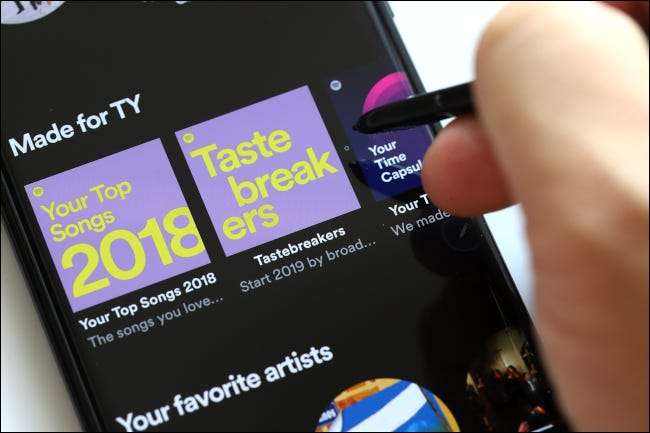
Ένα από τα μεγαλύτερα πλεονεκτήματα του Spotify ως υπηρεσία ροής μουσικής είναι το πόσο εύκολο είναι να ανακαλύψετε νέα τραγούδια. Υπάρχουν τόνοι μεγάλων χαρακτηριστικών μουσικής ανακάλυψης που μπορείτε να χρησιμοποιήσετε για να αυξήσετε την τρέχουσα βιβλιοθήκη σας. Ένα από αυτά τα χαρακτηριστικά είναι "Ενίσχυση", η οποία σας επιτρέπει να ανακαλύψετε νέα κομμάτια που θα μπορούσαν να ταιριάζουν καλύτερα σε μια από τις υπάρχουσες λίστες αναπαραγωγής σας. Μπορείτε να μάθετε περισσότερα σχετικά Το χαρακτηριστικό βελτιώσεων εδώ .
Ένα άλλο είναι "ανακαλύψτε εβδομαδιαίως", μια λίστα αναπαραγωγής που δημιουργείται αυτόματα για κάθε λογαριασμό από τον αλγόριθμο του Spotify κάθε εβδομάδα, την οποία μπορείτε να βρείτε πηγαίνοντας στη σελίδα περιήγησης. Αυτή η λίστα αναπαραγωγής δημιουργείται με βάση τις πρόσφατες συνήθειες ακρόασης. Εάν έχετε ακούσει πρόσφατα πολλά λαϊκά βράχο, μπορείτε να περιμένετε να βρείτε περισσότερα τραγούδια από αυτό το είδος.
Το άλλο είναι το ραδιοφωνικό σύστημα. Σας επιτρέπει να επιλέξετε οποιοδήποτε τραγούδι, άλμπουμ, playlist ή καλλιτέχνη και να δημιουργήσετε αυτόματα μια λίστα αναπαραγωγής παρόμοιας μουσικής. Μπορείτε να έχετε πρόσβαση σε αυτό κάνοντας κλικ στο κουμπί τριών τελετουργιών δίπλα στο στοιχείο μουσικής που θέλετε ως το ίδρυμα του ραδιοφώνου και η επιλογή "Μετάβαση στο ραδιόφωνο" στο μενού περιβάλλοντος. Εάν θέλετε να μάθετε περισσότερα σχετικά με την ανακάλυψη νέας μουσικής σε Spotify, μπορείτε να βρείτε Ο οδηγός μας εδώ .
ΣΧΕΤΙΖΕΤΑΙ ΜΕ: Πώς να ανακαλύψετε νέα μουσική στο Spotify
Ιδιωτική ακρόαση και ιδιωτικές λίστες αναπαραγωγής
Εάν έχετε πολλούς φίλους σας στο Spotify, αλλά δεν θέλετε να δουν τη μουσική που ακούτε, ίσως να θέλετε να χρησιμοποιήσετε δύο χαρακτηριστικά: ιδιωτική ακρόαση και απόκρυψη λίστες αναπαραγωγής από το προφίλ σας.
Για να ξεκινήσετε μια ιδιωτική συνεδρία ακρόασης, ανοίξτε τις ρυθμίσεις και μεταβείτε στο τμήμα Socials. Εδώ θα βρείτε το "Έναρξη μιας ιδιωτικής συνεδρίας". Η έναρξη μιας συνεδρίας θα κρύψει τις τρέχουσες συνήθειες ακρόασης από τη ροή δραστηριότητάς τους. Στη συνέχεια, μπορείτε να το απενεργοποιήσετε αν θέλετε οι άνθρωποι να γνωρίζουν τι παίζετε. Μπορείτε επίσης να απενεργοποιήσετε μόνιμα την κοινή χρήση δραστηριοτήτων από την εναλλαγή του "Μοιραστείτε τη δραστηριότητα ακρόασης στη ρύθμιση Spotify".
Από προεπιλογή, οι λίστες αναπαραγωγής που κάνετε είναι δημόσιες και θα προστεθούν στο προφίλ σας. Αυτό σημαίνει ότι αν κάποιος πηγαίνει στο λογαριασμό σας στο Spotify, θα βρουν όλες τις λίστες αναπαραγωγής που έχετε κάνει ποτέ. Για να αποκρύψετε αυτές τις λίστες αναπαραγωγής, κάντε δεξί κλικ ή ανοίξτε το μενού περιβάλλοντος και επιλέξτε "Κατάργηση από το προφίλ". Μπορείτε επίσης να απενεργοποιήσετε τη δημόσια λίστα αναπαραγωγής που θα μοιράζεστε την εναλλαγή "Δημοσιεύστε τις νέες λίστες αναπαραγωγής μου" στις κοινωνικές ρυθμίσεις.
ΣΧΕΤΙΖΕΤΑΙ ΜΕ: Πώς να προσθέσετε τη δική σας μουσική για να νικήσετε και να συγχρονίσετε στο κινητό







